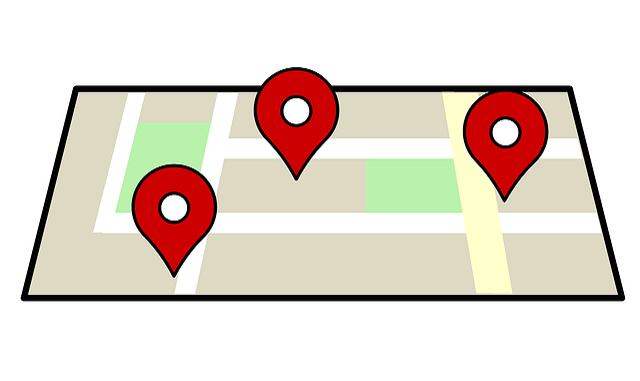
Cara Merubah Alamat di Google Maps- Google Maps (Peta Google) adalah layanan pemetaan web yang dikembangkan oleh Google. Layanan ini memberikan citra satelit, peta jalan, panorama 360°, kondisi lalu lintas, dan perencanaan rute untuk bepergian dengan berjalan kaki, mobil, sepeda (versi beta), atau angkutan umum.
Dengan adanya aplikasi ini menambahkan alamat rumah Anda ke Google Maps bisa memudahkan aktivitas bepergian. Misal ketika sedang bepergian jauh, kemudian lupa jalan pulang, tinggal Anda buka Google Maps, lalu tap Rumah di kolom pencarian, tidak perlu memasukkan lagi secara manual alamat rumah Anda.
Biasanya google maps di pergunakan oleh beberapa orang atau perusahaan seperti uber, grab, dan go-jek untuk mencari alamat para pelanggan mereka atau beberapa perusahaan pengiriman yang menggunakan aplikasi ini untuk mengantarkan barang yang mereka kirim.
Namun ada kalanya kita melihat jika alamat kantor atau alamat rumah kita salah sehingga hal ini berdampak pada pencarian alamat rumah kita dan ada kalanya barang yang telah kita pesan tidak sampai pada tempatnya.
Cara Merubah Alamat di Google Maps
- Buka aplikasi google Maps terlebih dahulu. Atau jika di smatphone kalian belum ada kalian bisa klik link berikut untuk mengunduhnya terlebih dahulu :
https://play.google.com/store/apps/details?id=com.google.android.apps.maps&hl=in&gl=US
- Pastikan di Google Maps sudah terhubung dengan akun yang benar.
- Plih tab Tersimpan (Saved) pada bagian bawah layar anda.
- Pilih tab Berlabel (Labeled).
- Tap Rumah (Home).
- Masukkan alamat rumah pada kolom yang sudah tersedia.
- Pilih alamat yang sesuai dengan rumah kalian. Jika tidak ada yang sesuai, ketikkan lebih detail alamat rumah kalian.
Berikut adalah kebijakan dari Google Maps itu sendiri
- Anda hanya dapat menambahkan ikon untuk rumah atau kantor.
- Tempat berlabel bersifat pribadi dan hanya akan ditampilkan untuk Anda.
Semoga dengan adanya artikel diatas bisa membantu anada dalam merubah alamat rumah atau kantor di aplikasi Google Maps. Sekian dulu artikrl yang bisa aya buat semoga bisa bermanfaat bagi kita semua, setelah membaca artikel semoga kalian menjadi tidak kesulitan lagi yahh !!!




Be the first to comment